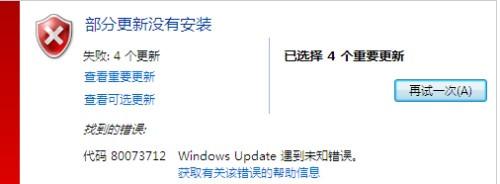Update更新出现错误代码80073712怎么办?
12-17
步骤一:确认更新服务是否正常。
1、按“Win+R”输入打开“运行”窗口,输入“services.msc”命令后按回车,打开服务窗口。
2、检查Background Intelligent Transfer Service服务、Cryptographic服务、Software
Protection服务、Windows Update服务,确保对应的“状态”栏都处于“已启动”。如果发现以上某服务被“禁用”,将其设置为启动,具体操作为在对应的服务上右击,选择“启动”。更改后再次查看,确保以上服务的状态为“已启动”。然后尝试是否能正常更新,如果还是不行,再进行下一步骤。
步骤二:对SoftwareDistribution文件夹进行重命名。
1、在服务中禁用Windows Update服务后,打开C:Windows目录,在SoftwareDistribution上右键选择重命名。
2、 重命名完成后重新启用Windows Update服务。然后尝试是否能正常更新,如果还是不行,再进行下一步骤。
步骤三:组件的修复
按“Win+R”输入打开“运行”窗口,输入“cmd”命令后按回车,打开命令提示符,输入以下指令:
dism/Online /Cleanup-Image /CheckHealth
dism/Online /Cleanup-Image /RestoreHealth
通过以上的操作设置后,Win7系统Windows Update更新80073712错误便能够解决了。
相关文章
- • win7系统下Update更新出现错误代码80073712的解决方法
- • Windows Update 错误 80073712
- • Win8.1 Update更新出现错误80070020.80073712.0x800f081f问题的解决方法
- • Win8.1 Update更新错误80070020.80073712.0x800f081f怎么办
- • win8.1 update 80073712错误代码解决方法
- • win8.1update错误代码80073712解决方法
- • win8.1错误代码80073712怎么解决?
- • win8.1系统中出现的错误代码80073712怎么解决
- • win8.1 update更新失败解决方法